Keď je nakonfigurovaný FTP server, môžete priamo vybrať
súbory na tlač na FTP serveri z dotykového panela zariadenia. Táto
funkcia eliminuje potrebu prevzatia súborov z FTP servera do počítača
a odoslanie úloh na tlač z počítača do zariadenia.
Klepnite na tlačidlo [Obnovenie súboru].
Klepnite na tlačidlo [Na FTP zvoliť súbor pre tlač] na paneli akcií.
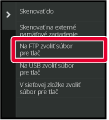
Klepnite na tlačidlo FTP servera, na ktorý chcete získať prístup.
Keď je vybraný server, môže byť nutné zadať používateľské meno a heslo. Zadajte svoje používateľské meno a heslo a ťuknite na tlačidlo [Zadať].Klepnite na tlačidlo súboru, ktorý chcete tlačiť, a na paneli akcií klepnite na tlačidlo [Zmeniť nastavenie tlače].
 sa objaví naľavo od tlačidiel súborov,
ktoré sa dajú tlačiť.
sa objaví naľavo od tlačidiel súborov,
ktoré sa dajú tlačiť. sa zobrazí naľavo od tlačidiel priečinkov
na FTP serveri. Ak chcete zobraziť priečinok alebo súbor v priečinku,
klepnite na toto tlačidlo.
sa zobrazí naľavo od tlačidiel priečinkov
na FTP serveri. Ak chcete zobraziť priečinok alebo súbor v priečinku,
klepnite na toto tlačidlo. sa posuniete o jednu úroveň priečinka
vyššie.
sa posuniete o jednu úroveň priečinka
vyššie. .
Klepnutím na toto tlačidlo sa vrátite na obrazovku výberu názvu
súboru alebo priečinka.
.
Klepnutím na toto tlačidlo sa vrátite na obrazovku výberu názvu
súboru alebo priečinka. pre prepnutie na miniatúry.
pre prepnutie na miniatúry.Zadajte podmienky tlače.
Klepnite na tlačidlo [Štart].
Po prevzatí vybraného súboru sa spustí tlač.Qualcomm® DirectOffice™ je
produkt spoločnosti Qualcomm Technologies, Inc., alebo jej dcérskych
spoločností.
Qualcomm® je ochranná známka spoločnosti
Qualcomm Incorporated, ktorá je zaregistrovaná v Spojených štátoch a ďalších
krajinách.
DirectOffice™ je ochranná známka spoločnosti CSR Imaging US,
LP, ktorá je zaregistrovaná v Spojených štátoch a ďalších krajinách.
Version 06a / bp70c65_usr_06a_sk